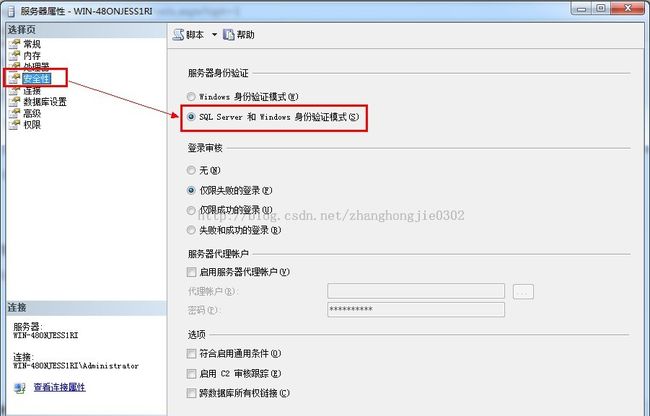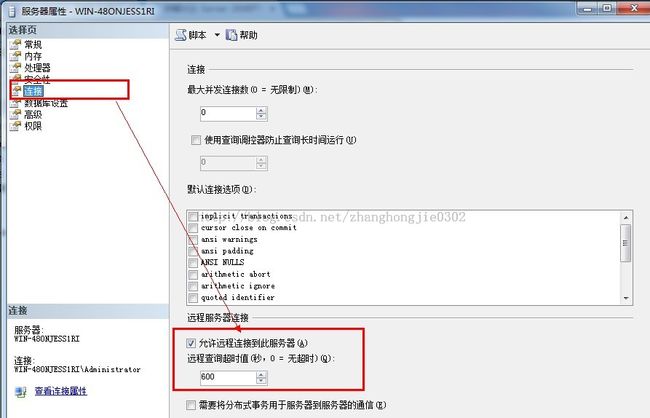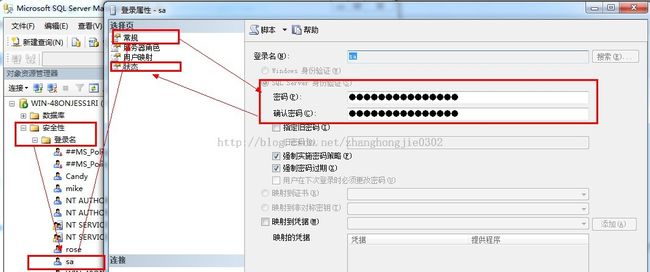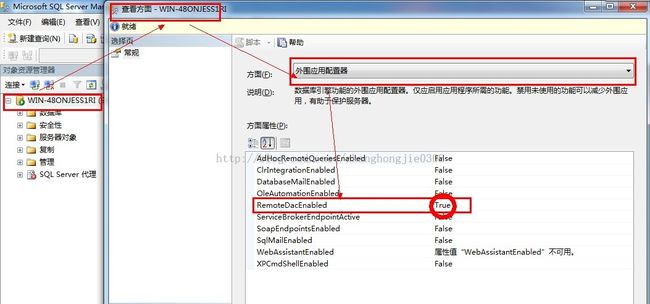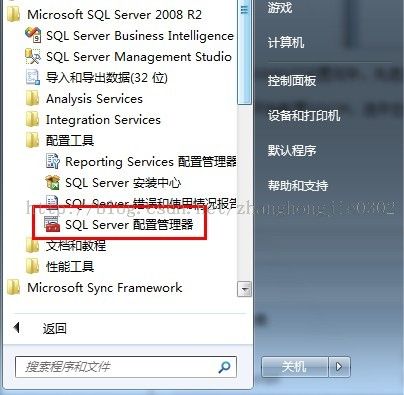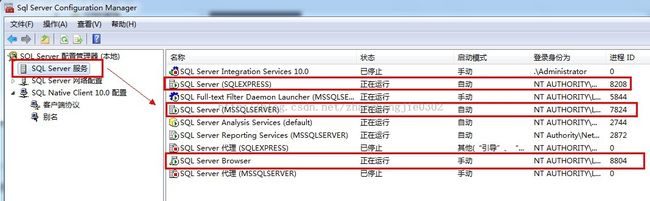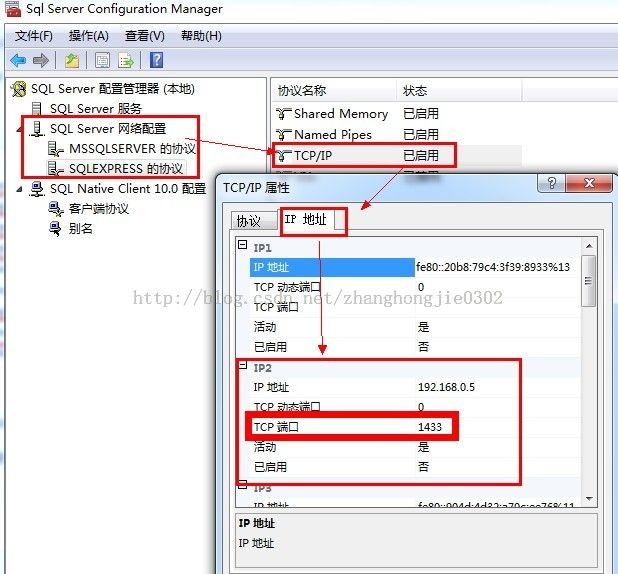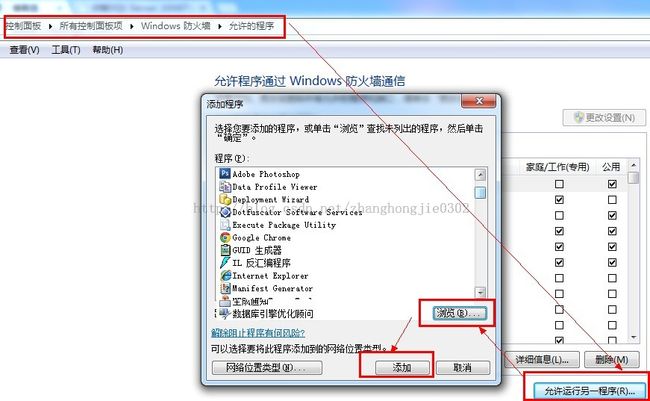sql server 2008远程连接数据库的配置
\过程用到新建数据集并远程连接sql server 2008数据库,出现下面的错误:
<--在与 SQL Server建立连接时出现与网络相关的或特定于实例的错误。
未找到或无法访问服务器。请验证实例名称是否正确并且 SQL Server已配置为允许远程连接。
(provider: SQL Network Interfaces, error: 26 -定位指定的服务器/实例时出错)-->
因为sql server 2008默认是不允许远程连接的,sa帐户也是默认禁用的,如果想要在本地用SSMS(SQL Server Management Studio Express)
连接远程服务器上的SQL Server 2008,需要做两个部分的配置:
1,SQL Server Management Studio Express(简写SSMS)
2,SQL Server配置管理器/SQL Server Configuration Manager(简写SSCM)
下面是具体的操作步骤:
(1: 打开SSMS,用windows身份连接数据库,登录后,右键选择“属性”
左侧选择“安全性”,选中右侧的“SQL Server 和 Windows身份验证模式”以启用混合登录模式
(2:选择“连接”,勾选“允许远程连接此服务器”,然后点“确定”
(3:展开“安全性”->“登录名”->“sa”,右键选择“属性” ,然后左侧选择“常规”,右侧选择“SQL Server身份验证”,并设置密码;选择“状态”,选中“启用”,点击“确定”
(4:右击数据库选择“方面”,将“RemoteAccessEnabled”属性设为“True”,点“确定”
(5:至此SSMS已设置完毕,先退出,再用sa登录,成功即表示sa帐户已经启用
下面开始配置SSCM,打开SSCM:
(6:选中左侧的“SQL Server服务”,确保右侧的“SQL Server”以及“SQL Server Browser”正在运行
(7:右侧的TCP/IP:双击打开设置面板将其修改为“Enabled”,
选择“IP Addersses”选项卡,设置端口“1433”,
将"Client Protocols"的"TCP/IP"也修改为“Enabled”
(8:配置完成,重新启动SQL Server 2008
(9:此时应该可以使用了,但是还是要确认一下防火墙:打开防火墙设置。将SQLServr.exe(C:\Program Files\Microsoft SQL Server\MSSQL10.SQLEXPRESS\MSSQL\Binn\sqlservr.exe)添加到允许的列表中。